トラックボールは、指を動かす代わりにボールを回転させてカーソルを移動する入力デバイスであり、デスクトップパソコンやラップトップパソコンで使用されます。トラックボールは、スペースの節約、精度の高さ、負担の軽さなどの利点があり、専門的なアプリケーションでよく使用されています。トラックボールには、左右のクリックボタンやスクロールホイールなどの機能があり、デザインや機能によって異なる種類があります。
今回NTT-Westの総ポイントが12000ポイントあり6000ポイントが3月30日まで消滅してしまうという事があり商品リストを見て実用的に使えるものに交換しようと色々見てたら今まで1度も使ったことがないエレコムのトラックボールマウスがありチョイスし使用してみた。
今までと違った感覚
カーソルを動かすのにはマウスを移動させる必要がある。このトラックボールマウスはマウスを動かすことなく固定で良いのです。その為、小スペースな場所で使える。
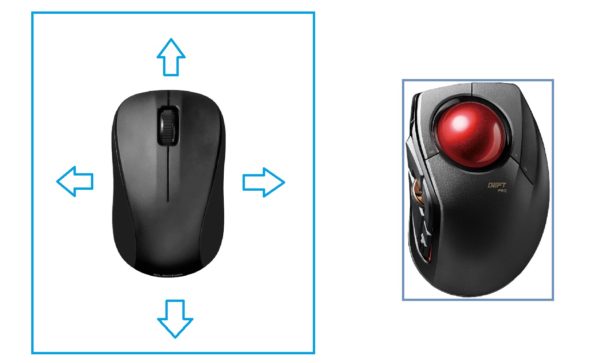
カーソルを動かすのにはボールをコロコロする事でカーソルが動きます。
左クリックが人差し指だったのが親指になった事に初めは戸惑いましたが半日も使っていると慣れてしまいます。マウスが動いてしまうのではと思ったが底面に滑り止めのラバーが貼ってありマウスが動いてしまう事もなく固定される。
同梱物
マウス本体、USBケーブル、電池、UBSレシーバー、説明書

接続方法
接続方法は有線、付属レシーバ2.4Ghz、Bluetoothの3種類の接続方法が選択できます。
マウスサイズは横92mm 縦134mm ボールサイス44mm
付属レシーバ2.4Ghz、Bluetooth接続の場合は単三電池使用です。
ボール動作のモードがありローエナジーモードとハイスピードモードがあります。
ハイスピードモードにするとボールを早く動かした時の追従性が高くなるが電池寿命が短くなるそうです。
2.4Ghz接続 ローエンドエナジーモードで約301日、ハイスピードモードで約211日
Bluetooth接続 ローエナジーモードで約366日 ハイスピードモードで約240日となってます。
(※1日8時間のパソコン操作中5%をマウス操作に割り当てた場合)
また保証期間は3年と長いです。
電源がONで一定時間経過するとトラックボールが省エネモードに移行され再びボールを動かすと省エネモードから復帰。
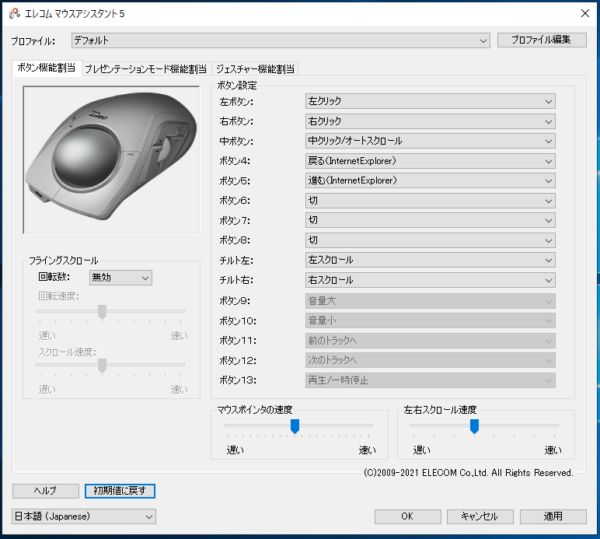
マウスの割り当てが8個ありエレコムのホームページからマウスアシスタントをダウンロードし
好みの割り当ても変更できる。
ちょっと残念な所
・DPIの調整がマウス底面にあるので変更したい時には作業を中断する必要がある。
・文章などコピペの時、親指でクリックしボールでカーソルを動かすがボールの微妙な調整が必要(これは慣れかもしれない)
・ボールが汚れると回りが滑らかにならない(ボールの掃除が必要)
まとめ
完璧!とは言えない部分もあるが執者はトラックボールマウスが非常に使いやすと感じた。
トラックボールマウスが便利と分かったので、親指操作のトラックボールマウスを使ってみたいなと感じてます。
最後まで読んで頂きありがとうございます。
また、次の記事でお会いいたしましょう。


コメント